
时间:2021-02-14 09:02:37 来源:www.win10xitong.com 作者:win10
网友抱怨说他的电脑不知道是不是买到假货了,总是要出win10突然蓝屏收集数据重启的故障,估计还会有更多的网友以后也会遇到win10突然蓝屏收集数据重启的问题,所以今天我们先来分析分析,如果你也因为这个win10突然蓝屏收集数据重启的问题而困扰,小编提供以下的解决流程:1、使用快捷键【win+r】调出运行窗口,输入命令:msconfig 点击【确定】或者直接按回车进入。2、进入到win10 64位的【系统配置】界面,切换到【服务】这个选项,勾选最下面的【隐藏所有的微软服务】,再点击右下角的【全部禁用】按钮就能够很好的处理这个问题了。接下去就就是非常详细的讲解win10突然蓝屏收集数据重启的完全操作办法。
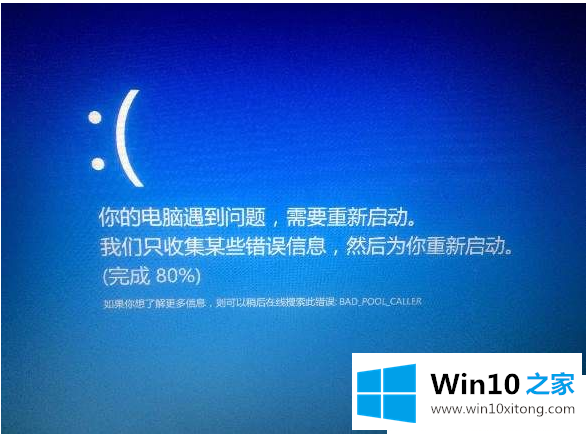
win10系统频繁蓝屏重启的修复方法:
如果重启后可以进入win10系统,按照以下步骤进行调整。如果不能进入win10系统,只能强制机器开关几次。进入登录界面后,按住shift键,点击电源-重启,进入故障排除-高级选项-启动设置,选择重启。重启时按F4进入win10系统安全模式。
第一步:用快捷键【win r】调出运行窗口,输入命令:msconfig,点击【确定】或直接回车。
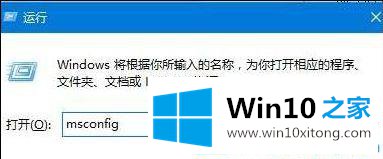
第二步:进入Win10的64位【系统配置】界面,切换到【服务】,勾选底部的【隐藏所有微软服务】,然后点击右下角的【全部禁用】。
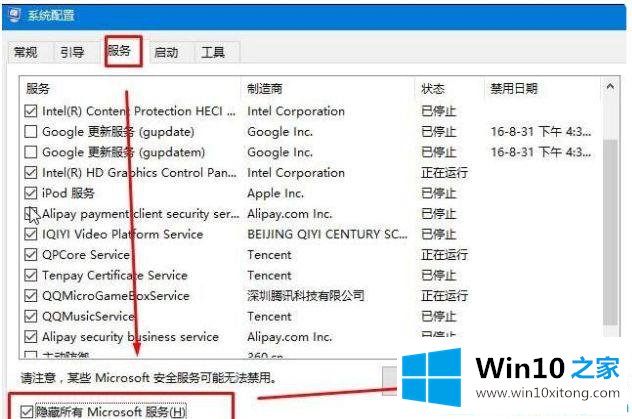
第三步:然后切换到【开始】,点击【打开任务管理器】,禁用【所有启动项目】。
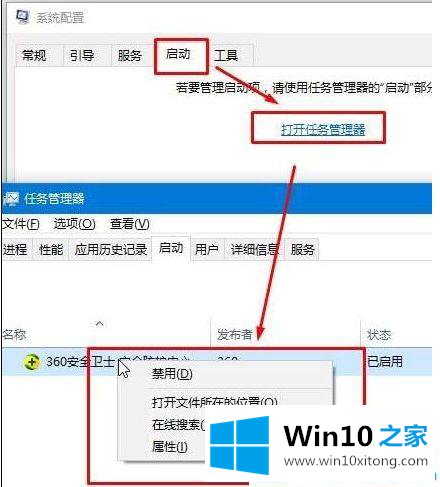
第四步:重启设备。当系统配置实用程序窗口弹出时,单击不再显示此消息,然后单击确定。
方法2:
第一步:右键点击win10系统桌面左下角的【开始菜单】,然后我们选择【电源选项】。
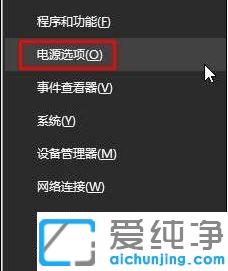
第二步:在电源选项界面点击【选择电源按钮功能】,然后点击【更改当前不可用设置】。
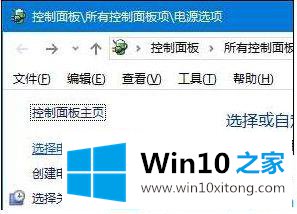
第三步:取消【启用快速启动功能】,设置后重启win10系统电脑。
以上是win10蓝屏重启收集错误信息的修复方法。更多win10教程聚焦Win10 Home官网。
win10突然蓝屏收集数据重启的完全操作办法非常简单,上面的内容已经告诉了大家全部方法,要是顺利的帮助你把这个win10突然蓝屏收集数据重启的问题处理好了,希望你继续支持本站,如果有什么意见,可以给小编留言,谢谢大家。